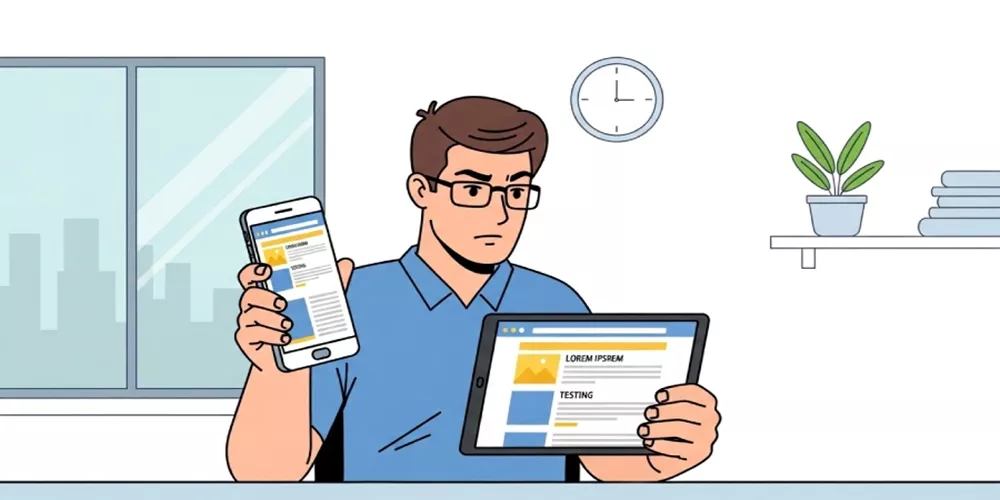
آشنایی با طراحی ریسپانسیو Responsive Web Design
فهرست مطالب
اگر شما هم طراحی سایت را شروع کردهاید و ناگهان متوجه شدهاید که صفحهای که روی دسکتاپ زیباست، در موبایل کاملاً بههمریخته و ناخوانا دیده میشود، اکنون دقیقاً در جای درستی قرار دارید. در این مقاله قدمبهقدم به شما خواهیم گفت چطور با آموزش طراحی واکنشگرا، کاری کنید که وبسایتتان در همه نمایشگرها، از تلفن همراه گرفته تا لپتاپ و تلویزیون هوشمند، ظاهر درست و حرفهای داشته باشد. این آموزش مخصوص کسانی است که میخواهند برنامهنویسی وب را اصولی یاد بگیرند و طراحی ریسپانسیو را مثل یک متخصص انجام دهند؛ بدون نیاز به فریمورکهای آمادهای مثل Bootstrap یا Tailwind (که در مرحله بعد آموزش خواهید دید).
در ادامه، با جدول خلاصهای از بخشهای اصلی این مقاله آشنا شوید تا بدانید در هر قسمت قرار است دقیقاً چه بیاموزید و چرا برایتان مهم است.
| عنوان بخش | توضیح کوتاه |
|---|---|
| مفهوم طراحی واکنشگرا | آشنایی با معنا و تفاوت آن با طراحی ثابت |
| Viewport و تنظیمات پایه | معرفی متاتگ viewport و اصول Mobile First |
| Media Queries | آموزش تغییر چیدمان در اندازههای مختلف صفحه |
| واحدهای نسبی CSS | یادگیری مقیاسپذیری اجزا با rem، vw، و clamp |
| Flexbox و Grid | پیادهسازی ساختارهای تطبیقی مدرن |
| تعامل با JavaScript | افزودن رفتار هوشمند برای سازگاری پویا |
| چالشها و تست طراحی ریسپانسیو | بررسی مشکلات رایج و ابزارهای تست واکنشگرایی |
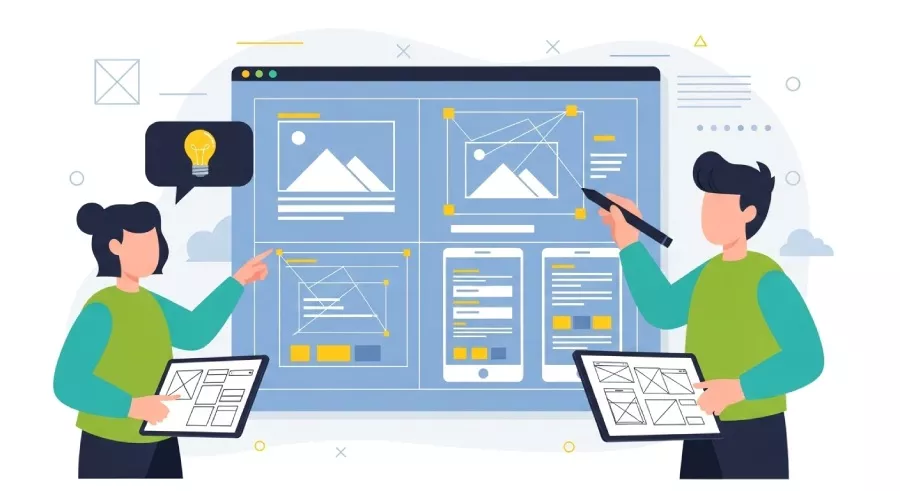
Viewport و تنظیمات اولیه CSS
پیش از هر چیز، باید بدانید مرورگرِ هر دستگاه صفحهای مجازی به نام «Viewport» دارد که تعیین میکند محتوا در چه محدودهای دیده شود. اگر این محدوده تنظیم نشود، مرورگر فرض میکند صفحه برای دسکتاپ طراحی شده و هنگام نمایش در موبایل، همه چیز را کوچک میکند تا جا شود. نتیجه؟ متنی ریز، دکمههایی غیرقابل لمس و تجربهای که کاربر را فراری میدهد.
برای جلوگیری از این مشکل، نخستین گام در آموزش طراحی واکنشگرا اضافه کردن تگ Viewport در قسمت <head> سند HTML است. این تگ جهت و بزرگنمایی صفحه را برای مرورگر تعریف میکند و پایهی طراحی «Mobile‑First» محسوب میشود.
نمونهی صحیح این تگ به شکل زیر است:
<meta name="viewport" content="width=device-width, initial-scale=1.0">
عبارت width=device-width یعنی عرض صفحه باید برابر عرض واقعی دستگاه باشد، و مقدار initial-scale=1.0 تعیین میکند صفحه در بزرگنمایی اولیه نمایش داده شود. با همین سطر ساده، یک گام بزرگ به سمت طراحی حرفهای ریسپانسیو برداشتهاید.
در ادامه، بهتر است چند تنظیم پایه در CSS را هم اضافه کنید تا ساختار سیال داشته باشید:
* {
box-sizing: border-box;
}
img {
max-width: 100%;
height: auto;
}
html {
font-size: clamp(14px, 2vw, 18px);
}
خط اول از مشکلات اندازهگیری padding و border جلوگیری میکند، خط دوم تصاویر را متناسب با عرض بلوک نگه میدارد، و تابع clamp اندازه فونت را متناسب با عرض صفحه کنترل میکند.
خوب است همین ابتدای کار ذهن خود را با رویکرد Mobile‑First هماهنگ کنید: یعنی ابتدا برای موبایل طراحی کنید و سپس با Media Queryهای بزرگتر ظاهر تبلت و دسکتاپ را تنظیم نمایید. این رویکرد باعث میشود سبکها سادهتر و عملکرد سایت بهتر شود.
برای کمک عملی، Breakpointهای پیشنهادی به صورت زیر هستند (مقادیر تقریبی و قابل تنظیماند):
| اندازه نمایشگر | نقطه شکست پیشنهادی |
|---|---|
| موبایل کوچک | 600px |
| تبلت عمودی | 768px |
| لپتاپ | 1024px |
| مانیتور بزرگ | 1280px |
دانستن این محدودهها به شما کمک میکند در مراحل بعدی Media Query را دقیقتر بنویسید و ظاهر عناصر را هوشمندانه تغییر دهید.
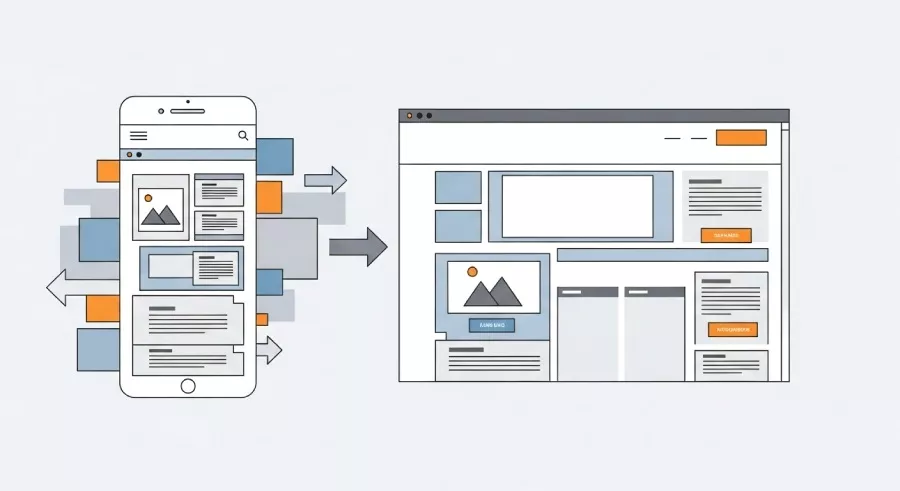
Media Query در CSS
حالا که صفحهی شما با تنظیمات Viewport بهدرستی در اندازههای مختلف دیده میشود، وقت آن رسیده که ظاهر اجزا را متناسب با هر نمایشگر تنظیم کنیم. این وظیفه بر عهدهی بخش قدرتمندی از CSS به نام Media Query است.
به زبان ساده، Media Query یعنی «شرطگذاری برای ظاهر صفحه» بر اساس اندازه یا ویژگی دستگاه کاربر. وقتی عرض یا ارتفاع صفحه از مقدار مشخصی بیشتر یا کمتر باشد، مرورگر استایلهای متفاوتی اعمال میکند.
در آموزش طراحی واکنشگرا، این ابزار قلب اصلی طراحی ریسپانسیو محسوب میشود. تصور کنید منوی بالای سایت در موبایل باید عمودی باشد، اما در دسکتاپ افقی دیده شود؛ دقیقاً این تغییر را با Media Query انجام میدهیم.
سینتکس پایهی آن را با رویکرد Mobile‑First (اول طراحی برای موبایل، بعد دسکتاپ) میتوان بهصورت زیر نوشت:
/* استایل پایه برای موبایل */
.container {
display: flex;
flex-direction: column;
gap: 16px;
}
/* تغییر چیدمان در سایز بزرگتر از 768 پیکسل */
@media (min-width: 768px) {
.container {
flex-direction: row;
}
}
در این مثال، چیدمان بهطور پیشفرض برای موبایل عمودی است و وقتی عرض صفحه به 768 پیکسل یا بیشتر برسد، به فرم افقی تبدیل میشود. واژهی min-width یعنی «از این مقدار به بالا»، درحالیکه اگر از max-width استفاده کنید یعنی «در این مقدار و پایینتر». بنابراین اگر رویکردتان دسکتاپفرست باشد، max-width گزینهی بهتر است؛ ولی برای آموزش طراحی ریسپانسیو مدرن، توصیه میشود همیشه با استایل موبایل شروع کنید.
برای سازماندهی دقیقتر، بهتر است Media Queryها را انتهای هر فایل یا در فایل جداگانهای مثلاً responsive.css بنویسید تا شفافیت کد حفظ شود.
نکته مهم دیگر این است که از نوشتن Media Queryهای زیاد و غیرمنطقی دوری کنید. به جای آن، به چیدمانهای سیال (واحدهای نسبی مثل %) و توابعی مثل clamp() فکر کنید تا نیاز به شرطهای متعدد کم شود.
در نهایت، استفادهی درست از Media Query باعث میشود سایت شما نهتنها واکنشگرا باشد، بلکه سبک و سریع هم بماند. بسیاری از وبسایتهای حرفهای، فقط با چند Media Query اصلی برای موبایل، تبلت و دسکتاپ، ظاهر کاملاً تطبیقی ایجاد میکنند.
| نکته | توضیح کوتاه |
|---|---|
| Mobile‑First | طراحی پایه برای موبایل، سپس اصلاح برای نمایشگرهای بزرگتر |
| min-width و max-width | تعیین محدودهی اعمال استایل در اندازههای مختلف |
| ساختار فایل | بهتر است Media Queryها در فایل جداگانه نوشته شوند |
| سادگی و کارایی | از تعداد زیاد Media Queryها پرهیز کنید، از واحدهای سیال استفاده کنید |
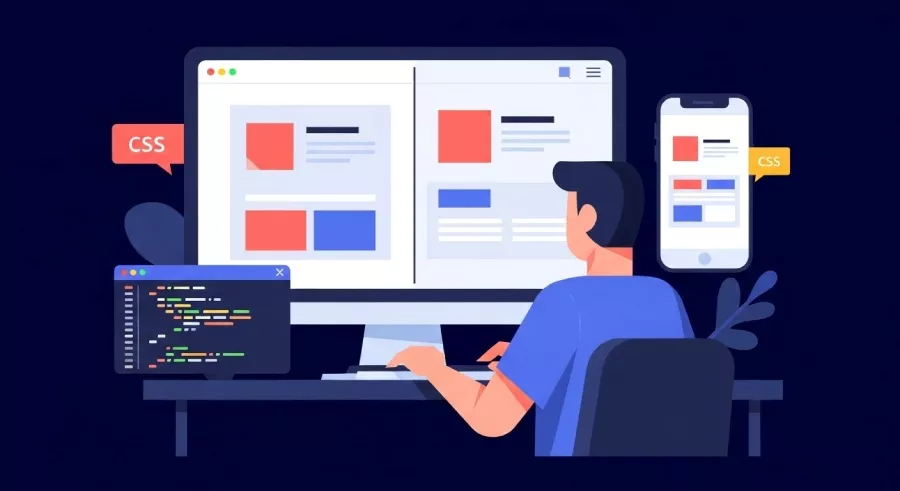
واحدهای نسبی در طراحی واکنشگرا
احتمالاً بارها در طراحیها دیدهاید که یک المان با اندازههای ثابت در بعضی دستگاهها خیلی بزرگ یا خیلی کوچک نمایش داده میشود. راز جلوگیری از این مشکل در استفادهی هوشمندانه از واحدهای نسبی نهفته است. این واحدها باعث میشوند اندازهی عناصر بهصورت پویا متناسب با ابعاد صفحه تغییر کند.
در طراحی واکنشگرا، وابستگی به واحد ثابت مثل px یکی از اشتباهات رایج مبتدیان است. مثلاً اگر فونت عنوانها را با font-size: 22px; تنظیم کنید، روی موبایل ممکن است خیلی بزرگ یا حتی ناقص دیده شود. به جای آن باید از واحدهایی مثل rem یا vw استفاده کرد تا اندازه به عرض یا تنظیمات ریشهای صفحه وابسته باشد.
در ادامه تعریف سریع هر واحد را ببینید:
| واحد | وابسته به | کاربرد رایج | توضیح کوتاه |
|---|---|---|---|
| px | مقدار مطلق | طراحی ثابت | در سایتهای قدیمی کاربرد دارد؛ کمتر پیشنهاد میشود |
| % | والد عنصر | عرض و ارتفاع بلوکها | طراحیهای سیال و براساس نسبت محیط |
| em | اندازهی فونت والد | فاصلهها، padding | در لیستها و دکمهها مؤثر ولی گاهی غیرقابلپیشبینی |
| rem | فونت ریشه (html) | فونت، فاصلهها | پایدار و توصیهشده برای اغلب تنظیمات |
| vw | عرض صفحه (Viewport Width) | فونت، بلوکهای تمامعرض | تطبیق عالی در طراحیهای تمامصفحه |
| vh | ارتفاع صفحه (Viewport Height) | عناصر تمامارتفاع | مناسب برای بخشهای hero و بنرها |
بهتر است فونتها را با rem و ابعاد عمومی را با % یا vw/vh مشخص کنید. این ترکیب معمولاً سادهترین و منعطفترین حالت برای ساخت طراحی ریسپانسیو است.
نمونهی ترکیب چند واحد نسبی:
h1 {
font-size: clamp(1.5rem, 2.5vw, 3rem);
margin: 0 2%;
}
section {
padding: 2em 5vw;
}
تابع clamp() اینجا نقطهی تعادل هوشمندانهای ایجاد میکند. یعنی اندازهی فونت حداقل 1.5rem و حداکثر 3rem خواهد بود، اما بین این دو مقدار به تناسب عرض دستگاه تغییر میکند. بهعبارتی نه خیلی بزرگ و نه خیلی کوچک، بلکه همیشه «بهاندازهی درست». همین مفهوم در طراحی مدرن شناخته میشود به Fluid Typography (تایپوگرافی سیال).
نکات کلیدی کاربردی:
- همیشه واحدهای نسبی را جای px استفاده کنید مگر در موارد خاص مثل خطوط ظریف یا مرزها.
- برای حفظ نسبتهای درست بین عناوین و متن بدنه، پایهی فونت را در
html { font-size: 16px; }نگه دارید و سایر اندازهها را با rem تنظیم کنید. - ترکیب vw و clamp برای متنهای بنر یا عنوانهای اصلی بهترین انتخاب است.
استفادهی مناسب از این واحدها باعث میشود صفحهی شما در هیچ دستگاهی «غیرعادی» دیده نشود و حس پویایی و تناسب واقعی به کاربر منتقل شود.
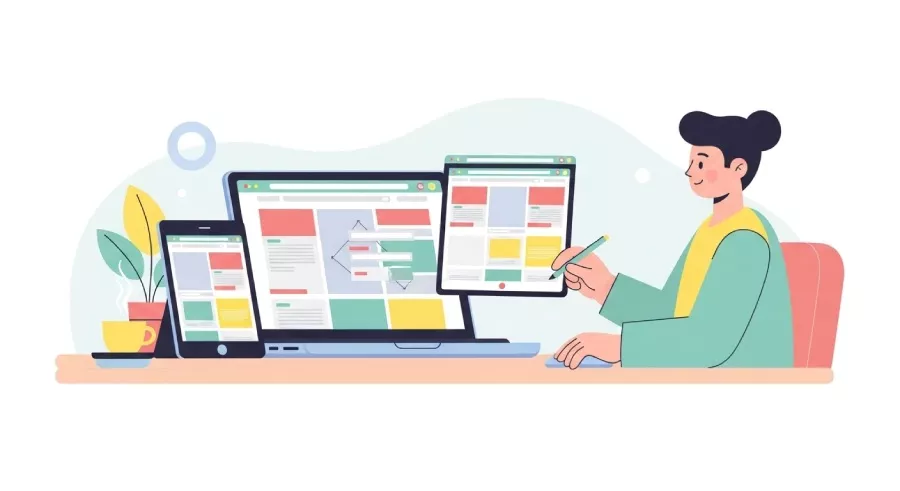
Flexbox و Grid: چیدمان مدرن واکنشگرا
تا چند سال پیش، طراحان وب برای کنار همچیدن المانها از float استفاده میکردند؛ روشی قدیمی که اساساً برای شناورسازی تصاویر ساخته شده بود، نه ساختار پیچیده صفحات. نتیجه معمولاً مشکلاتی بود مثل بههم ریختگی در مرورگرهای مختلف یا نیاز به «clearfix» برای جلوگیری از فروپاشی کانتینرها.
اما در CSS مدرن، دیگر نیازی به این روشهای موقت نیست؛ Flexbox و Grid تمام آن محدودیتها را از بین بردهاند و طراحی واکنشگرا را به سطحی کاملاً تازه رساندهاند.
Flexbox؛ انتخاب هوشمند برای چیدمانهای خطی
Flexbox (یا Flexible Box Layout) برای ترکیب یا ترازبندی المانها در یک بعد (افقی یا عمودی) طراحی شده است. مثلاً برای ساخت منوی افقی یا چیدمان کارتها در موبایل و دسکتاپ فوقالعاده است.
نمونهی ساده کاربرد Flexbox:
.container {
display: flex;
flex-wrap: wrap;
gap: 16px;
justify-content: center;
}
.card {
flex: 1 1 300px;
background: #f0f0f0;
padding: 1rem;
}
در این مثال، خاصیت flex: 1 1 300px; باعث میشود کارتها تا حد ممکن فضا پر کنند و اگر جا کم شد، به خط بعد بروند. همین ویژگی، طراحی شما را بهصورت خودکار واکنشگرا میکند، حتی بدون Media Query اضافه.
CSS Grid؛ قدرت چیدمان دوبعدی
اگر بخواهید بخشهایی با ساختار شبکهای (مثل جدول محصولات یا گالری تصاویر) طراحی کنید، Grid بهترین انتخاب است. برخلاف Flexbox که یکبعدی است، Grid از ابتدا برای چیدمان دوبعدی ساخته شد.
مثال ساده:
.gallery {
display: grid;
grid-template-columns: repeat(auto-fit, minmax(250px, 1fr));
gap: 20px;
}
.image-box {
background: #ddd;
aspect-ratio: 16 / 9;
}
در اینجا دستور auto-fit و minmax باعث میشود تعداد ستونها بسته به اندازه صفحه تغییر کند. یعنی در موبایل فقط یکی دیده شود و در دسکتاپ چندتایی. این دقیقاً همان چیزی است که طراحی واکنشگرا را ساده و حرفهای میکند.
نکات حرفهای برای چیدمان ریسپانسیو با Flex و Grid
- به جای استفاده از
float، تمام ساختار صفحه را با این دو سیستم بسازید. - برای فضاهای پویا، از
gapبه جایmarginبین عناصر استفاده کنید. - در پروژههای واقعی، معمولاً ترکیب Flexbox برای ناوبری و Grid برای محتوا نتیجهی عالی میدهد.
- همیشه واحدهای نسبی (
fr,%) را جای ثابتها (px) استفاده کنید تا چیدمان سیال بماند.
Flexbox و Grid باعث میشوند طراحی شما هم تمیزتر و هم سازگارتر با دستگاههای مختلف باشد. همین دو ابزار، پایهی فریمورکهای محبوبی مثل Bootstrap 5 و Tailwind هم هستند؛ پس اگر کد خودتان را با آنها بنویسید، کنار آمدن با این فریمورکها هم آسانتر خواهد بود.

استفاده محدود از JavaScript برای واکنشگرایی هوشمند
تا اینجا بیشتر تمرکز روی CSS بود؛ چراکه بخش اعظم طراحی واکنشگرا با Media Query، Flexbox و Grid انجام میشود. اما گاهی لازم است کمی رفتار تعاملی هم اضافه شود تا تجربهی کاربر بهتر شود. منظور از “تعامل واکنشگرا” فقط تغییر سایز یا رنگ نیست، بلکه سازگاری رفتار سایت با نوع دستگاه، لمس یا حرکت کاربر است.
در دنیای واقعی، JavaScript برای واکنشگرایی معمولاً در سه حالت استفاده میشود:
- باز و بسته شدن منوهای ناوبری در موبایل
- هماهنگی بین چیدمان و رخدادهای resize
- بارگذاری یا مخفیسازی بخشهایی از محتوا بر اساس اندازه یا تعامل کاربر
یک مثال ساده برای نمایش منوی موبایل:
<button id="menu-btn">☰</button>
<nav id="nav-links" class="hidden">
<a href="#">صفحه اصلی</a>
<a href="#">درباره ما</a>
<a href="#">تماس</a>
</nav>
و با کمی JavaScript:
const btn = document.getElementById('menu-btn');
const nav = document.getElementById('nav-links');
btn.addEventListener('click', () => {
nav.classList.toggle('hidden');
});
در این مثال، بدون نیاز به کتابخانههای سنگینی مثل jQuery، تنها با چند خط JS تعامل ساده و واکنشگرا ایجاد کردیم. نکتهی مهم اینجاست که منطق واکنشگرایی نباید به JS وابسته باشد؛ بلکه بهتر است JS فقط مکمل CSS باشد.
برای مثال، اگر میخواهید چیدمان یا اندازهها بر اساس عرض صفحه تغییر کنند، این کار را در CSS انجام دهید؛ اما برای تغییر رفتار (مثلاً بازشدن مودال یا ثبت فرم بهصورت پویا) از JS استفاده کنید.
همچنین در پروژههای مدرن، میتوانید از ویژگیهای جدید مانند matchMedia برای هماهنگی با breakpointها استفاده کنید:
const mq = window.matchMedia("(max-width: 768px)");
mq.addEventListener("change", e => {
if (e.matches) {
console.log("حالت موبایل فعال شد");
} else {
console.log("نمای دسکتاپ");
}
});
این روش به شما اجازه میدهد بدون بازنگری کل ساختار صفحه، رفتارهای خاصی را برای اندازههای مختلف بسازید.
چند توصیه برای حفظ عملکرد و سادگی:
- از اضافهکردن JSهای سنگین فقط برای افکتهای تزئینی خودداری کنید.
- تعاملات واکنشگرا را با DOM ساده و کلاسهای CSS هماهنگ کنید.
- همیشه اولویت را به بارگذاری سریع بدهید؛ کاربر منتظر افکتها نمیماند.
- رفتارها را با
addEventListenerبنویسید نه درونتگ، تا کد تمیز و قابلنگهداری بماند.
نتیجه: اگر CSS اسکلت واکنشگرایی را تشکیل میدهد، JavaScript هوش و تعقل آن است. وقتی این دو هماهنگ کار کنند، سایت شما نهفقط واکنشگرا، بلکه واقعاً تعاملی و زنده خواهد بود.
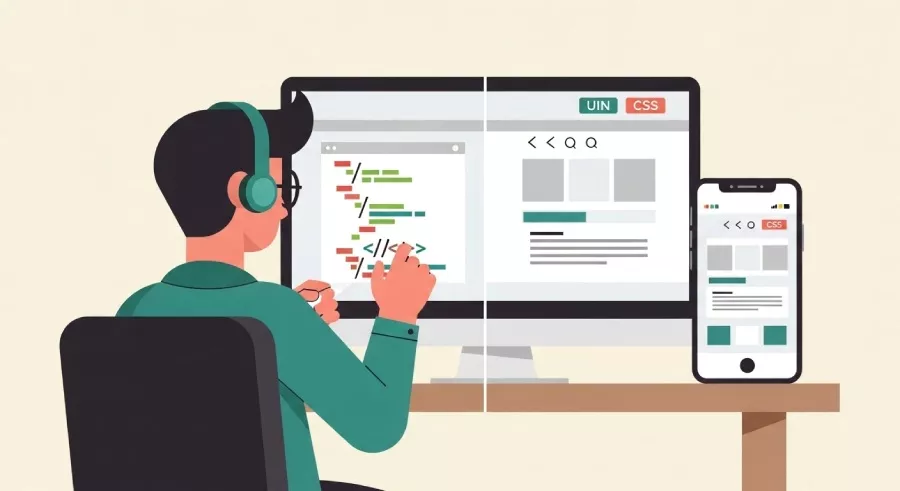
چالشهای رایج در طراحی واکنشگرا و راهحلهای عملی
طراحی واکنشگرا در ظاهر ساده به نظر میرسد: چند Media Query، چند المان سیال، و تمام.
اما هر توسعهدهندهای که پروژه واقعی انجام داده میداند، جزئیات و ناسازگاریها خیلی زود سر راه قرار میگیرند. در این بخش چند چالش رایج و راهحلهای مؤثر برای هریک را مرور میکنیم.
1. بههمریختگی تصاویر و نسبتهای ناهماهنگ
مشکل: روی موبایل تصویر کشیده یا بریده میشود، یا در دسکتاپ خیلی کوچک نمایش داده میشود.
راهحل: همیشه برای تصاویر از max-width: 100%; height: auto; استفاده کنید و اگر ساختار شبکهای دارید، از ویژگی object-fit: cover; بهره ببرید تا نسبت حفظ شود. برای اسلایدرها یا بنرها، بهتر است از خاصیت aspect-ratio در CSS مدرن استفاده کنید تا ارتفاع خودکار تنظیم شود.
2. تغییر نامناسب اندازه فونتها
مشکل: متنها روی موبایل بزرگ و جاگیر میشوند یا روی مانیتور خیلی ریز دیده میشوند.
راهحل: همواره از واحدهای نسبی (rem, vw, clamp()) برای فونت استفاده کنید. این کار باعث تطبیق طبیعی متن با عرض صفحه میشود بدون نیاز به Media Queryهای متعدد.
3. ناسازگاری مرورگرها
مشکل: طراحی در Chrome عالی است اما در Safari یا Firefox بعضی المانها ظاهر متفاوت دارند.
راهحل: قبل از انتشار، طراحی را در مرورگرهای اصلی تست کنید و از ویژگی @supports استفاده کنید تا استایلهای خاص فقط زمانی فعال شوند که مرورگر از آن پشتیبانی کند. برای مثال:
@supports (display: grid) {
.layout {
display: grid;
}
}
4. شکست چیدمان در فریمورکها
مشکل: استفاده همزمان از Bootstrap یا Tailwind و کدهای دلخواه باعث تداخل در breakpointها میشود.
راهحل: یک استاندارد مرکزی برای breakpointها تعیین کنید (مثلاً 600، 768، 1024، 1280 پیکسل) و همه کدها را با همان اعداد بنویسید. همچنین کلاسهای فریمورک را فقط زمانی استفاده کنید که واقعاً ضروریاند، نه برای هر خط یا دکمه.
5. افزایش غیرضروری Media Queryها
مشکل: صفحه پر از شرطهای تکراری میشود و نگهداری آن دشوار است.
راهحل: از چیدمانهای سیال و توابعی مثل minmax() و auto-fit در Grid بهره ببرید تا بخشی از منطق تطبیق درون خود CSS انجام شود، نه با Media Queryهای اضافی.
6. عملکرد پایین در دستگاههای ضعیف
مشکل: شبکهی سنگین تصاویر و افکتها باعث کندی بارگذاری در موبایل میشود.
راهحل: برای تصاویر، فرمتهای متداول مثل webp را استفاده کنید و با ویژگی srcset نسخههای کوچکتر ارائه دهید:
<img src="img-large.webp" srcset="img-small.webp 600w, img-medium.webp 1024w" alt="نمونه تصویر واکنشگرا">
همچنین فایلهای CSS و JS را فشرده و ترکیب کنید تا مرورگر کمتر درخواست ارسال کند.
7. نادیدهگرفتن سئو در نسخه موبایل
مشکل: بعضی طراحان نسخه موبایل را با مخفی کردن محتوای مهم میسازند، که از دید Google محتوای حذفشده تلقی میشود.
راهحل: هیچ محتوای ارزشمندی را صرفاً برای ظاهر حذف نکنید. اگر بخشی نیاز به ساختار متفاوت دارد، با CSS پنهانش کنید اما در HTML نگه دارید تا موتور جستجو آن را بخواند.
فلسفهی طراحی واکنشگرا این است که هر دستگاه، تجربهای طبیعی و کامل ارائه دهد؛ نه نسخهی فشردهشده یا ناقص از سایت.
با رعایت این نکات، میتوانید طراحیهای خود را حرفهایتر، سبکتر و سازگارتر کنید.
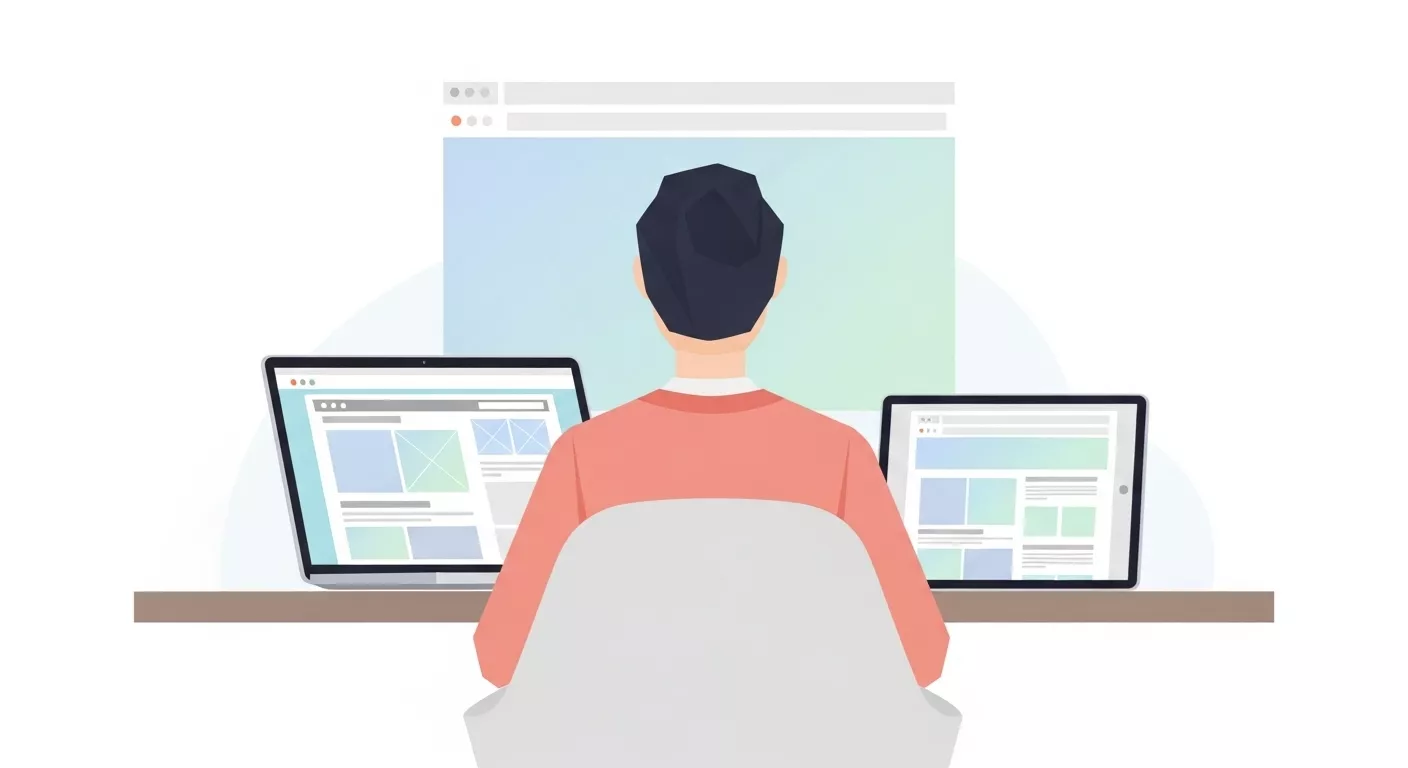
جمعبندی و مرور نهایی آموزش طراحی واکنشگرا
در این مسیر یاد گرفتیم طراحی واکنشگرا فقط مجموعهای از کدها نیست، بلکه تفکری دربارۀ انعطاف و سازگاری است. هدف اصلی آن این است که سایت شما در هر دستگاهی—از موبایل کوچک گرفته تا مانیتور بزرگ—هم زیبا باشد و هم کاربردی.
اگر بخواهیم کل مفاهیم را خلاصه کنیم، این ستونها پایهی طراحی ریسپانسیو را تشکیل میدهند:
| مفهوم کلیدی | هدف | ابزار / مثال کاربردی |
|---|---|---|
| Viewport و تنظیمات پایه | هماهنگی ابعاد صفحه با دستگاه | <meta name="viewport" content="width=device-width, initial-scale=1.0"> |
| Media Query | تغییر استایل متناسب با عرض صفحه | @media (min-width: 768px) |
| واحدهای نسبی | اندازههای سیال و تطبیقی | %, rem, vw, clamp() |
| Flexbox و Grid | چیدمان مدرن، بدون float | display: flex، display: grid |
| JavaScript محدود | تعامل هوشمند در موبایل | matchMedia, toggle() |
| عملکرد و سازگاری | سرعت بالا و ظاهر یکسان | srcset, @supports, فشردهسازی فایلها |
برای اینکه ذهن خواننده متمرکز بماند، ضروری است همیشه از رویکرد Mobile‑First استفاده کند؛ یعنی:
- ابتدا طراحی را برای موبایلها تنظیم کنید،
- سپس با Media Queryها ظاهر دسکتاپ را گسترش دهید.
در مقابل، Desktop‑First هنوز در برخی پروژهها دیده میشود، اما برای سئو و عملکرد بهتر، Mobile‑First گزینهی منطقیتر است، چون موتورهای جستجو اول نسخهی موبایل را بررسی میکنند.
توصیههای نهایی برای طراحان تازهکار
- از آزمون در دستگاههای واقعی غافل نشوید؛ شبیهساز مرورگر همیشه دقیق نیست.
- از ابزارهایی مثل Lighthouse یا PageSpeed Insights برای بررسی عملکرد واکنشگرا استفاده کنید.
- هر بخش را جداگانه بسازید و سپس با Media Queryها کنار هم بچینید، نه اینکه ابتدا دسکتاپ کامل بسازید و بعد همه چیز را کوچک کنید.
- طراحی واکنشگرا یعنی «درک رفتار کاربر»؛ پس قبل از کدنویسی، فکر کنید کاربر شما با چه دستگاه و سرعت اینترنتی کار میکند.
در پایان، اگر مسیر مقاله را از ابتدا مرور کنیم، حالا میدانید که طراحی واکنشگرا در CSS دیگر یک انتخاب نیست، بلکه استاندارد بنیادین وب مدرن است.
سایتی که ریسپانسیو طراحی شود، هم تجربهی کاربری بهتری میدهد و هم از دید گوگل امتیاز بالاتری در نتایج جستجو میگیرد.
پس با اعتماد به دانشی که در این راه آموختید، میتوانید از این مرحله به بعد صفحات وبی بسازید که واقعاً برای همه دستگاهها و همه کاربران مطلوباند.
هیچ دیدگاهی ثبت نشده است
ارسال دیدگاه شما
در پاسخ به